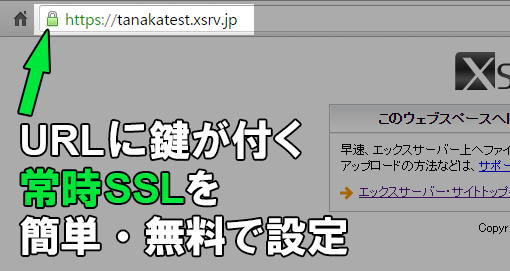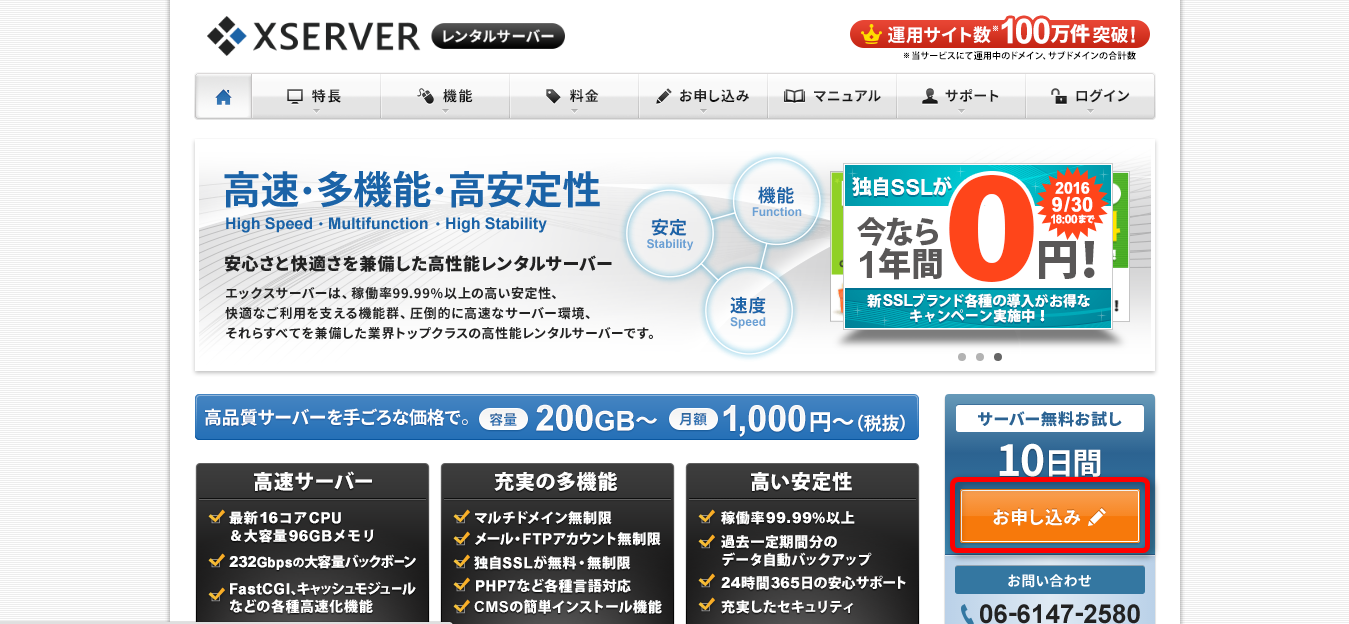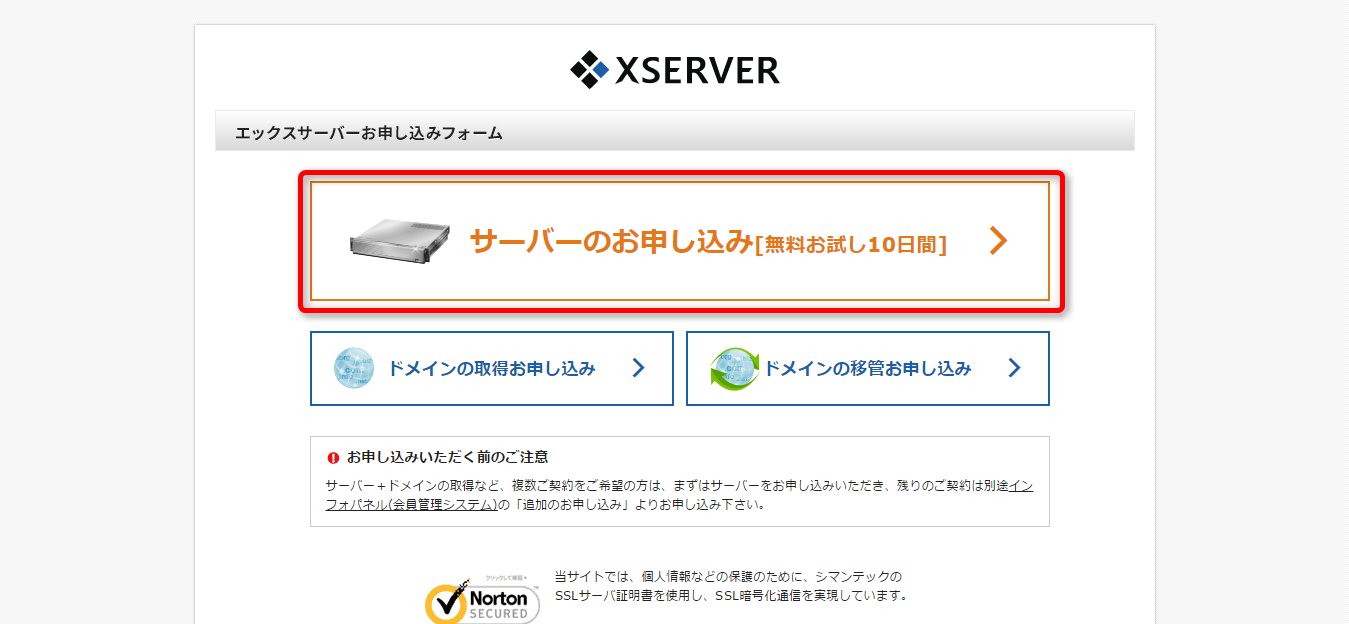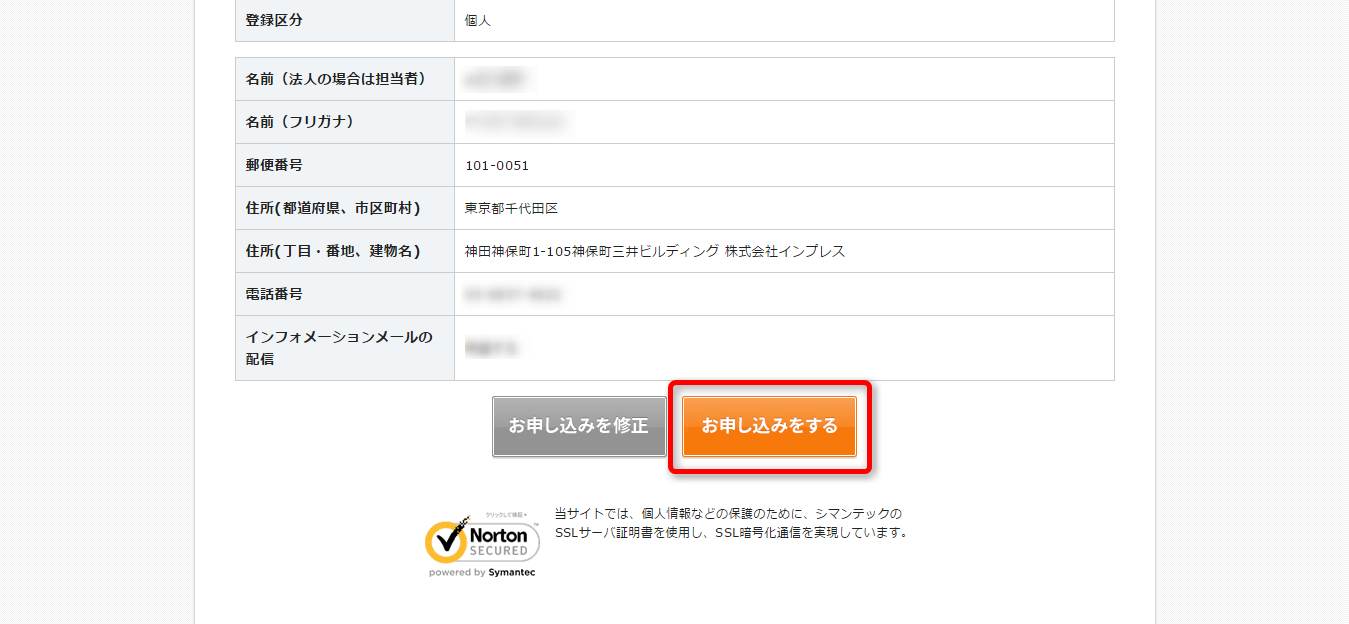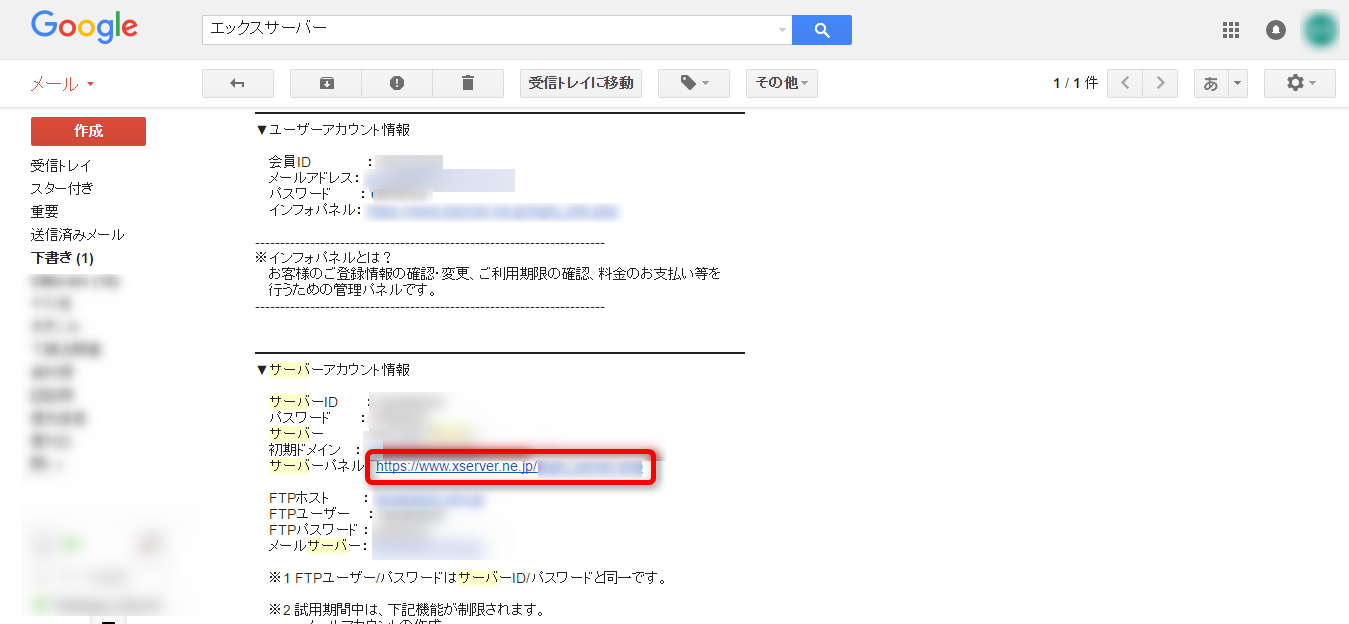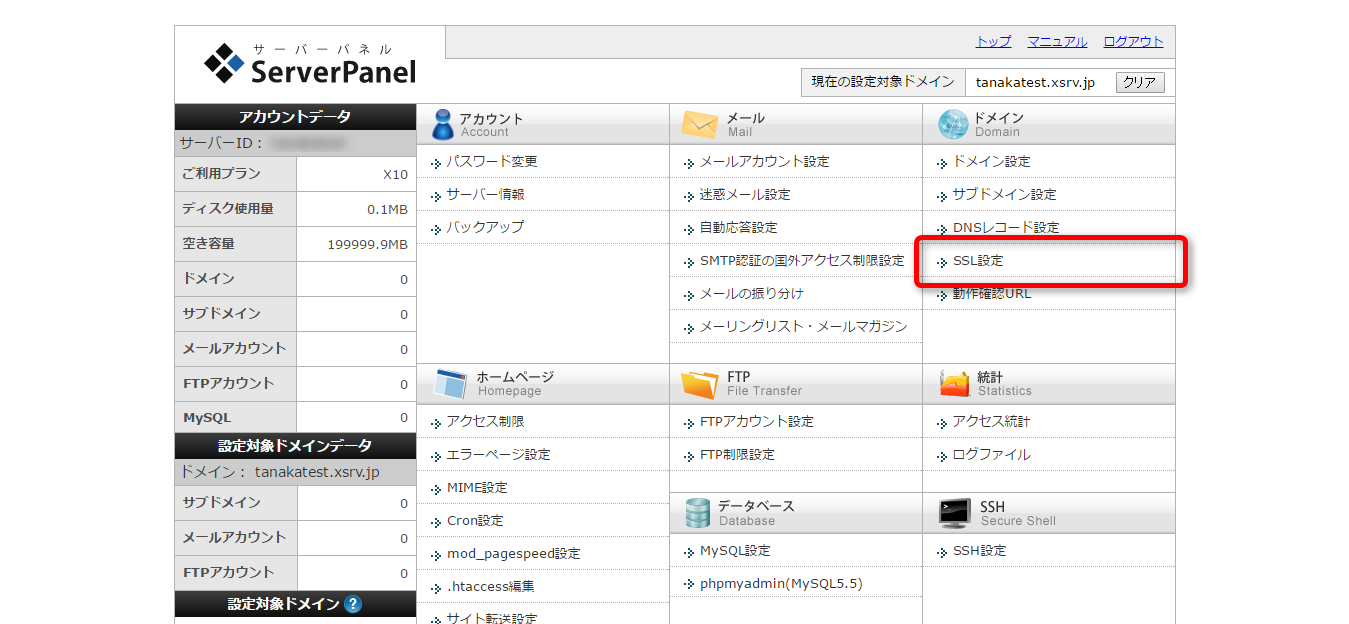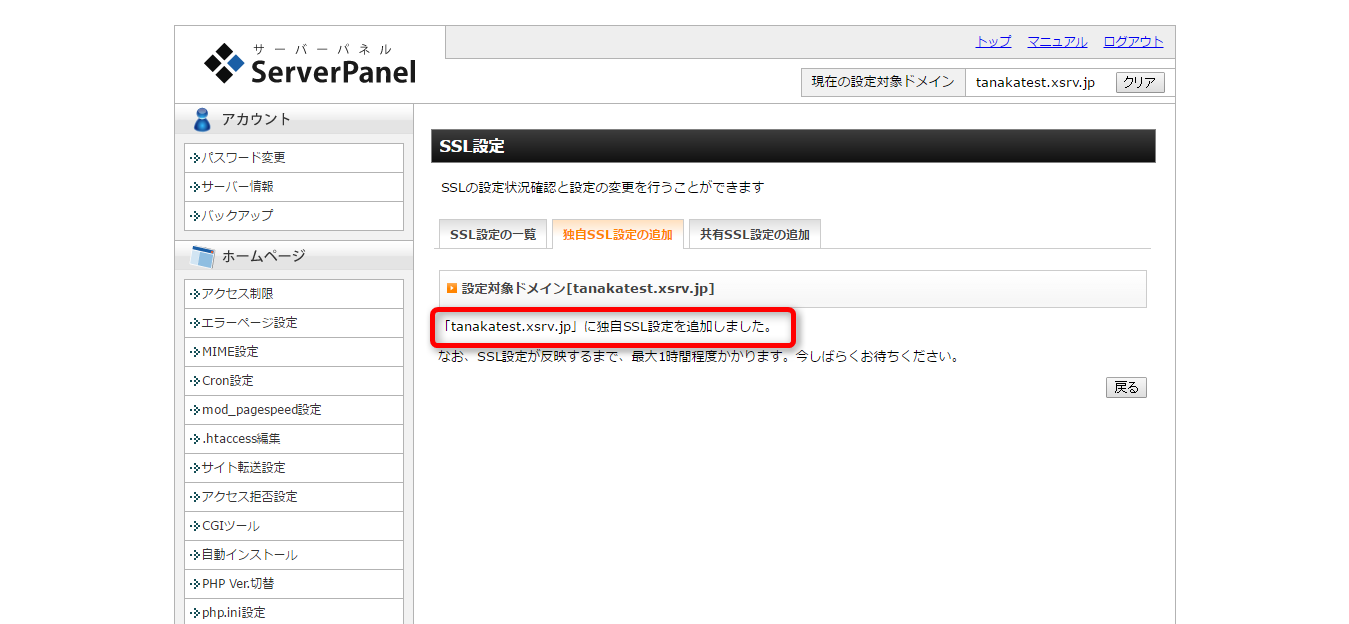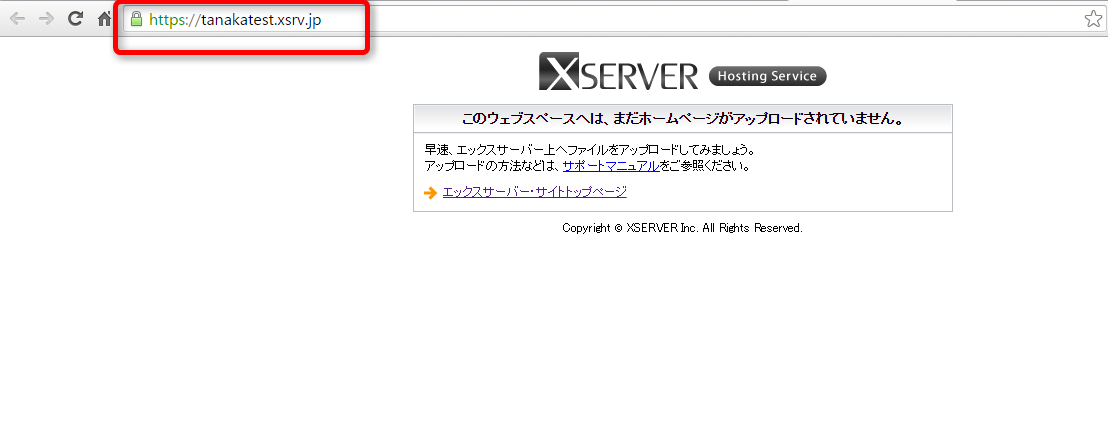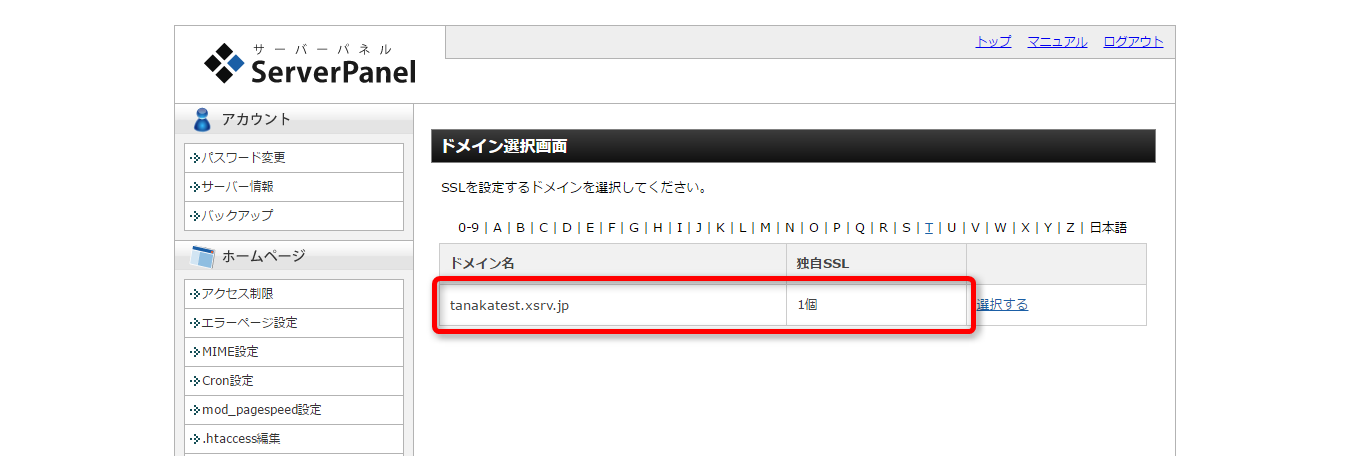これからのWebサイトでは「常時SSL化」が必須
一般的なWebサイトは「HTTP」(Hypertext Transfer Protocol)という通信手順を利用していて、URLも「http://」から始まります。
これに対し、ユーザーが情報を入力するフォームやECサイトの決済ページなど重要な情報を扱うページでは「HTTPS」(Hypertext Transfer Protocol Secure)という通信手順が使用されて、通信内容を暗号化し、盗聴やなりすましなどの不正を防ぎます。HTTPSを利用したページのURLは「https://」から始まります。
HTTPSで使われる通信手順は「SSL/TLSプロトコル」(Secure Sockets Layer/Transport Layer Security)といいますが、「SSL」という名称がよく知られていることから単に「SSL」呼ばれることもあります。
一部の重要な情報を扱うページだけでなく、サイトのすべてのページをHTTPS化することを「常時SSL化」と言います。常時SSL化により、ユーザーが利用しているブラウザーのCookieやブログのコメント欄への入力内容などを守り、安全性の高い環境を提供できるようになります。
常時SSL化が現在大きく注目されているのは、Googleが「HTTPSのページを優先的にインデックスする」と表明したためです。つまり、常時SSL化されたサイトの方がSEOで優位になると考えられます。
▼関連記事
グーグル、HTTPSページを優先して登録するよう検索のインデックスシステムを調整 -INTERNET Watch Watch
SEOの面でも、これからのWebサイトでは常時SSLが必須と考えられています。
「エックスサーバー」が簡単・無料のSSLを提供開始
常時SSLの重要性は認識されていても、手続きや設定が面倒なことと、費用もかかることから、小規模なサイトや個人サイトではなかなか困難でした。
しかし、レンタルサーバーの「エックスサーバー」が、2016年6月30日から簡単かつ無料の常時SSLが利用できる「独自SSL」機能の強化を発表しました。
エックスサーバーは月額1,000円から(X10プラン 12カ月契約時。消費税別)と個人や小規模な企業でも手が届く料金で、WordPressなどの簡易インストール機能も提供している、利用しやすいレンタルサーバーサービスです。
▼エックスサーバーの告知
全サーバープランで独自SSLが無料・無制限に利用可能に!「独自SSL」機能の強化のお知らせ - 2016/06/30 | レンタルサーバー【エックスサーバー】
利用できるのは「ドメイン認証型SSL証明書」
常時SSLのためには「SSL証明書」(サーバー証明書)と呼ばれるものを取得し、サーバーにインストールします。これは、サイトの運営組織が実在することを証明することを証明するもので、いくつかの種類があります。
エックスサーバーが無料の独自SSLで提供する「Let's Encrypt」の「ドメイン認証型SSL証明書」はもっとも簡易なもので、ドメインの所有者の実在を確認し、証明書を発行します。
ECサイトやオンラインバンクなどでは、運営する組織(企業など)の実在を確認し、より厳格な手続きにより発行される「組織認証型SSL証明書」や、「Extended Validation 証明書」が使われますが、小規模な企業や個人ブログなどでは、ドメイン認証型SSLで十分です。
ここでは、エックスサーバーに契約して「独自SSL」の設定を行い、常時SSL化した自分のサイトを作るまでの手順を解説します。エックスサーバーは10日間の「無料お試し」期間があるので、すべての操作は無料で試すこともできます。
エックスサーバーに登録する
1無料お試しの登録を開始する
エックスサーバーのサイトにアクセスし、[お申込み]をクリックします。
▼エックスサーバー
レンタルサーバー 高速・高機能・高安定性の【エックスサーバー】
2申し込みフォームの選択画面を表示する
[サーバー新規お申込み]ページで申し込み手順の説明が表示されました。[お申込みフォーム]をクリックします。
3新規申し込みを開始する
[サービスのお申込み]ページが表示されたら[新規お申し込み]をクリックします。
すでにレンタルサーバーを利用していてエックスサーバーのアカウントを持っている場合は[ログイン]をクリックしてエックスサーバーのインフォパネルにログインし、サーバーの追加の形で申し込むことができます。
HINT「ユーザーアカウント」と「サーバーアカウント」がある
エックスサーバーでは、契約時に「ユーザーアカウント」と、契約したサーバーの「サーバーアカウント」が発行されます。ユーザーアカウント1つで複数のサーバーを契約することも可能です。
ユーザーアカウントは「インフォパネル」へのログインに利用し、サーバーを管理する「サーバーパネル」にはサーバーアカウントを利用します。慣れないと少々ややこしいので、混乱しないように気を付けてください。
4サーバーの申し込みを選択する
[エックスサーバー申し込みフォーム]ページが表示されたら[サーバーのお申し込み]をクリックします。
5必要な情報を入力し、申し込みを完了する
画面の指示に従って必要な情報を入力し、[お申込みをする]をクリックして申し込みを完了します。
エックスサーバーでは独自ドメインの利用も可能ですが、ここではエックスサーバーが用意しているサブドメイン(「(任意の文字列).xerv.jp」)を利用し、「https://tanakatest.xsrv.jp」というURLのサイトを開設します。
6申し込みが完了した
申し込みが完了するとメールが届きます。ユーザーアカウントやサーバーアカウントなどの情報が記載されているので、大事に保存しておきましょう。
サーバーパネルにログインするため、メール中の[サーバーパネル]のURLをクリックし、[サーバーアカウント情報]の[サーバーID]と[パスワード]でログインします。
[インフォパネル]と間違えないように注意してください。
サイトに独自SSLを設定する
1サーバーパネルでSSLの設定を開始する
サーバーパネルにログインしたら[SSL設定]をクリックします。
2SSLを追加するサイトを選ぶ
[SSL設定]ページが表示されたら[独自SSL設定の追加]タブをクリックします。[サイト]に申し込んだドメイン(ここでは[tanakatest.xsrv.jp])が選択されていることを確認し、[独自SSL設定を追加する]をクリックしましょう。
3SSLを追加が完了した
[「tanakatest.xsrv.jp」に独自SSL設定を追加しました。]と表示されたら、独自SSLの設定は完了です。実際に設定が繁栄されるまで1時間程度待ちましょう。
独自SSLが設定されたサイトを確認する
1サイトにアクセスする
設定が完了してから1時間程度待って、自分のサイトにアクセスします。独自SSLの設定が問題なく行われていれば、ブラウザーのアドレスバーに鍵のマークが表示されます(上の画面はGoogle Chromeの画面です)。
ここまでで、常時SSLサイトの開設が一応完了しました。まだコンテンツは何もありませんが、次回(2016年7月8日掲載予定)はWordPressをインストールし、常時SSLのサイトを管理する方法を解説します。
HINTサイトが正しく表示されないときは
独自SSLの設定が正しく行われていない状態で「https://」で始まるURLにアクセスすると、Google Chromeでは「この接続ではプライバシーが保護されません」、Microsoft Edgeでは「この Web サイトのセキュリティ証明書に問題があります」というメッセージが表示され、ページが表示されません。
設定を行って1時間経っていなければ、もう少し待って再度アクセスしてみましょう。すでに1時間以上経過している場合は、設定がうまく行われていない可能性があります。[SSL設定]画面で確認しましょう。
正しい設定が行われていればサーバーパネルの[SSL設定]をクリックすると[ドメイン選択画面]が表示され、ドメインと独自SSLの設定された数が表示されます。